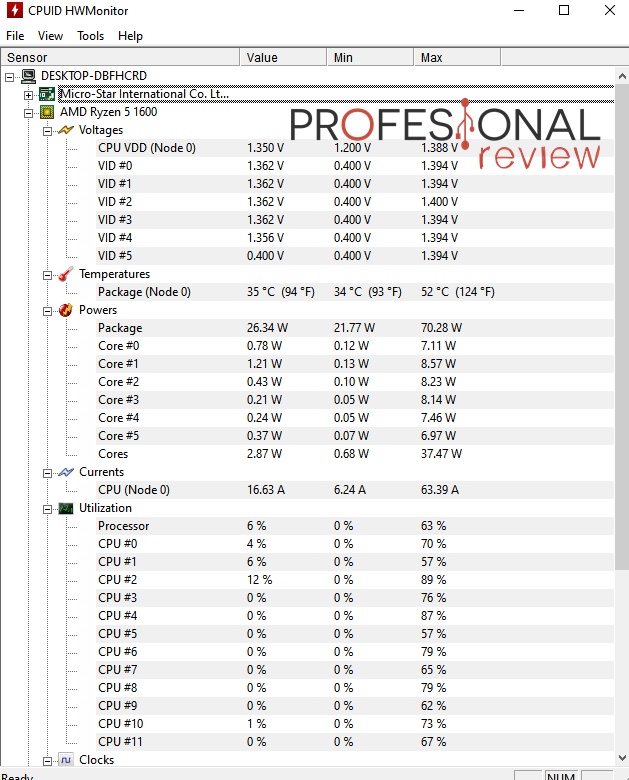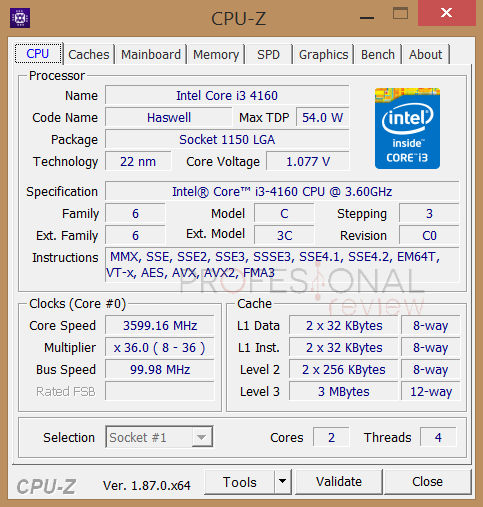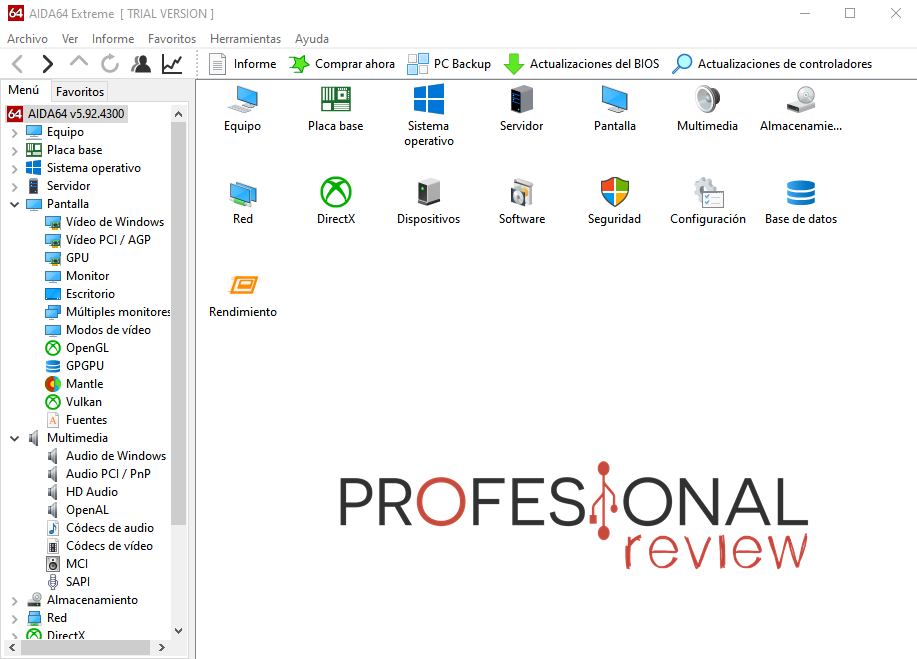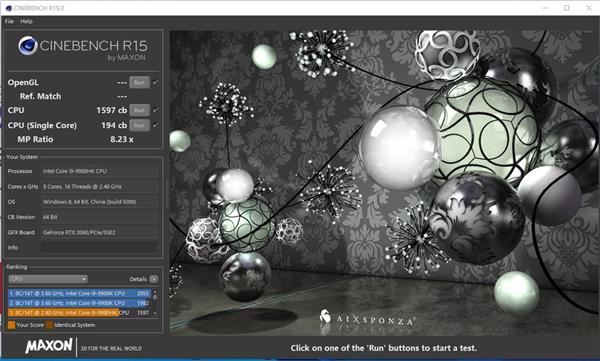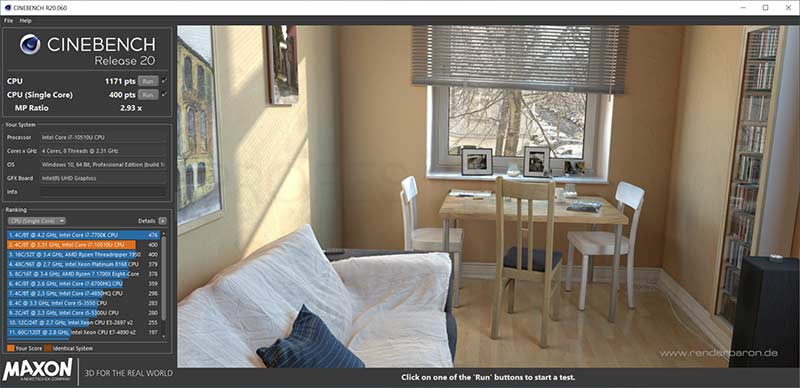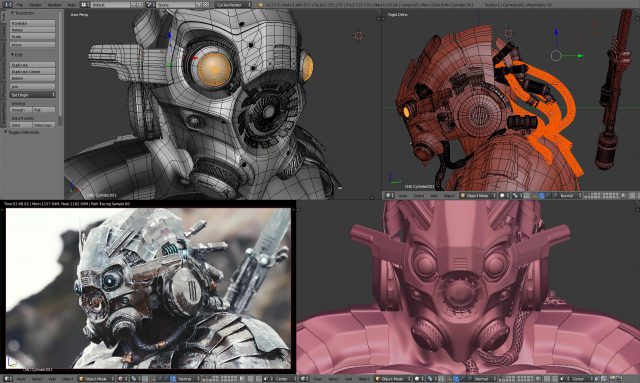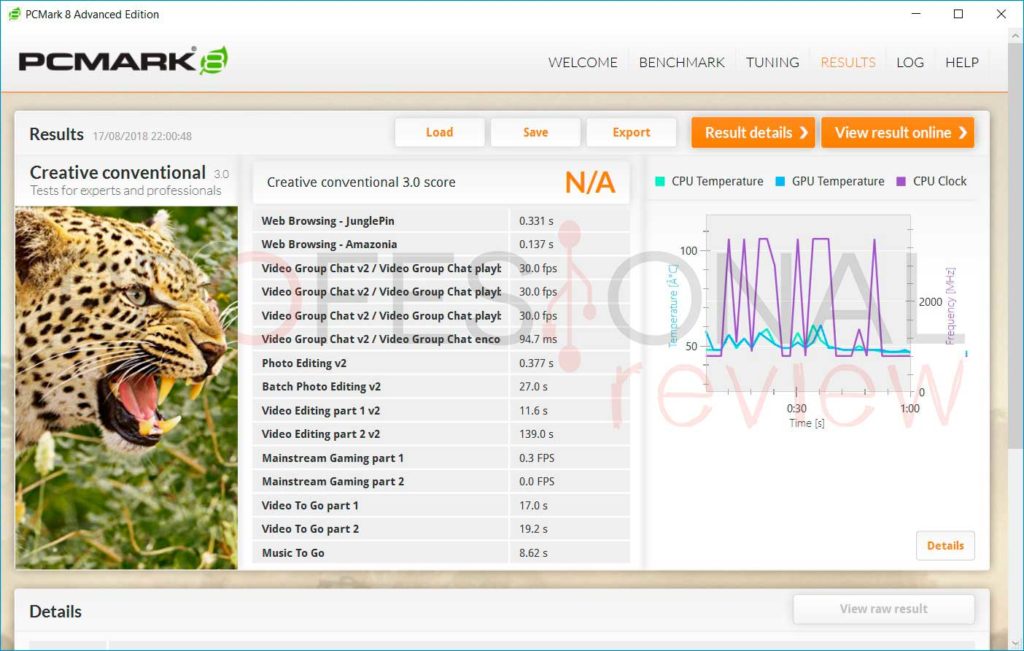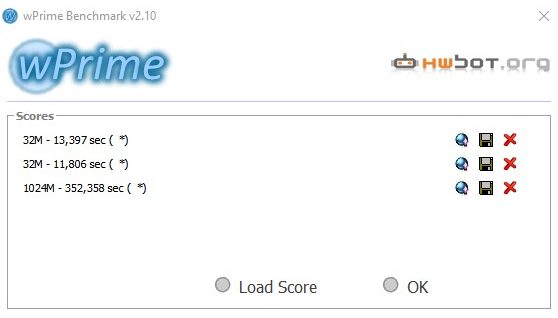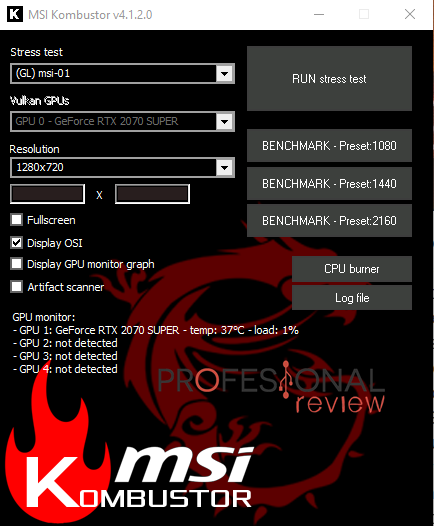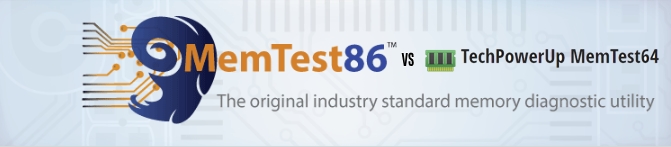No hay nada mejor que hacerle una prueba de estrés a nuestro PC para ver lo qué es capaz de ofrecer. Conoce las mejores aplicaciones dentro.
Es increíble la relevancia que han adquirido las pruebas de estrés para ordenador. Cada vez más, vemos como los usuarios y entusiastas se lanzan a descargar benchmarks o programas para estresar al equipo. El objetivo está claro: conocer cuál es el rendimiento máximo que nuestro PC puede dar. Si no sabéis cómo estresar a vuestro PC, os enseñamos las mejores aplicaciones.
Índice de contenidos
HWMonitor y CPU-Z para empezar
Como siempre digo, «antes de estresar hay que comprobar». Así que, empezad por descargaros estas dos herramientas que os van a servir para toda la vida y son gratis.
En primer lugar, HWMonitor es un programa ideado para monitorizar las temperaturas, voltajes, usos, RPM, etc., de casi todos nuestros componentes: CPU, GPU, placa base, discos duros y ventiladores, entre otros. Os lo recomiendo porque es importante hacer un seguimiento de las temperaturas de vuestros componentes cuando realizamos una prueba de estrés.
Por otro lado, CPU-Z es una aplicación que nos dice toda la información acerca de nuestro equipo. Parece una tontería, pero puede ayudarnos a explicarnos muchas cosas, como un bajo rendimiento en RAM (cuando conectamos mal los módulos y no aprovechamos dual-channel). Con él, podréis conocer todos los detalles de vuestro PC.
AIDA64
Con las herramientas de seguimiento funcionando, toca descargarnos la primera herramienta de estrés: AIDA64. Es de los creadores del famoso software «Everest», el cual ha sido superado por CPU-Z. Igualmente, es un benchmark magnífico que nos permite conocer el rendimiento de nuestra CPU conjuntamente con la memoria RAM a cierta frecuencia.
Como sabéis, la memoria RAM puede funcionar a distintas frecuencias. No es lo mismo tener 8 GB a 2133 MHz, que a 3.200 MHz. Existe un cambio de rendimiento, y AIDA64 es un programa que nos ayuda a ilustrar esa diferencia mediante resultados. En concreto, permite ver el rendimiento de nuestro equipo con la memoria RAM a determinada frecuencia y a una latencia concreta.
Lo exponemos aquí porque siempre lo utilizamos en nuestras reviews para ilustrar esos datos, los cuales son de tremenda ayuda.
Cinebench R15 y R20
Sin ánimo de entrar en polémicas por compararlos (cosa que ya hicimos), tenemos dos benchmarks gráficos que estresan muchísimo a nuestra CPU y a nuestra GPU. Estos benchmarks permiten realizar una prueba mono-núcleo o multi-core, lo que nos servirá para ver el rendimiento por cada hilo o en su conjunto.
La prueba consiste en renderizar una imagen en el menor tiempo posible. El R15 ofrece un test OpenGL y la imagen en renderizar no es tan exigente como la que vemos en R20. Además, este último usa el Ray Tracing Embree, una arquitectura de renderizado indicada para CPUs más modernas.
Personalmente, esta es una prueba de estrés para PC que me encanta porque permite la posibilidad de comprobar el rendimiento de nuestro PC antes y después. Me explico: es una herramienta de comprobación de que el overclock que hemos hecho merece la pena o no.
Cinebench nos da un resultado cuando acaba el test, el cual se guarda. Si hacemos un overclock, volvemos a pasar la prueba para ver si hay un cambio de rendimiento relevante. De lo contrario ¿Para qué exprimir y subir las temperaturas de nuestro procesador?
Esta es otra prueba que en Profesional Review utilizamos mucho porque es un benchmark sintético muy potente.
Fire Strike y Time Spy
Ambas pruebas de estrés pertenecen a Futuremark, una desarrolladora muy famosa en estos lares. Son benchmarks que se centran en los procesadores, tanto Time Spy, como Fire Strike. El verdadero motivo por los que usamos estos benchmarks, es porque ofrece resultados imparciales y precisos.
Veréis que 3DMark tiene muchos más programas enfocados a esto, pero Time Spy y Fire Strike son los más usados. El primero utiliza Ray Tracing y DirectX 12 en su renderizado. En el caso del segundo, utiliza DirectX 11 en la prueba.
Finalmente, ambos dan una puntuación final que se marca por la GPU y la CPU que tengamos. Aquí, importa mucho la refrigeración de nuestros componentes, como el overclock que le hagamos. No sólo basta tener la mejor GPU y CPU del mercado.
Son dos tests que usamos y que recomendamos porque son muy precisos, como ilustradores.
Blender
Utilizamos Blender porque es una prueba muy buena y completamente gratuita, cosa que os interesará. La clave aquí está en el renderizado de Blender, en el que hacemos como en Cinebench: se renderiza una imagen. Sin embargo, aquí tenemos que conseguir el menor tiempo posible. Es así como se comparan los resultados.
Sin duda, es una prueba de estrés para PC que puede interesar a muchos profesionales, especialmente a aquellos que trabajen en vídeo e imagen. Esto es porque permite ilustrar el procesador que menos tarda en renderizar. Nosotros lo usamos para que se vea la diferencia entre unos y otros.
VRMark, para realidad virtual
Esta prueba os interesará a aquellos que vayáis a hacer uso de la realidad virtual ¿Por qué? Básicamente, porque se compone de 2 tests que se pueden ejecutar sin gafas de realidad virtual. El objetivo es medir el rendimiento de nuestro equipo en este modo.
La realidad virtual cada vez pinta más interesante, así que trae un modo «exploración» para que veamos por nosotros mismos si nuestro PC da la talla en VR. Sus 2 benchmarks son los siguientes:
- Orange Room. Caracterizado por su nivel de detalle, es un test muy exigente cuyo objetivo es comprobar que nuestro equipo está preparado para la realidad virtual más exigente.
- Blue Room. Aún más exigente que Orange, sirve para comparar sistemas de gama alta. Si pasáis este test de forma fluida, enhorabuena, tenéis un equipo preparado para disfrutar a los últimos títulos sin problemas.
Como ocurre con la mayorías de benchmarks, tiene versión gratuita y de dos de pago.
PCMark
La suite de PCMark es muy potente y también está desarrollada por Futuremark. Esta prueba se caracteriza por evaluar el rendimiento de todos los componentes: CPU, RAM y discos duros. Veréis que hay varias versiones de esta aplicación: 7, 8 y 10. Como ocurre en casi todas, son actualizaciones que traen novedades.
Lo curioso de esta prueba de estrés para PC, es que podemos elegir una prueba en relación a un contexto: uso normal, profesional, creativo, almacenamiento o aplicaciones. Esto puede ser muy útil en caso de que usemos el PC en alguno de estos contextos. Con uno de esos tests, podremos anticiparnos al rendimiento que nuestro equipo ofrecerá.
wPrime
No es más que otra prueba de estrés que el equipo debe finalizar en el menor tiempo posible. Su novedad es que incluye un método del científico Newton para conseguir mayor precisión en el resultado. Este algoritmo ha sido criticado porque algunos aseguran que no ofrece resultados precisos ¡Vaya por Dios!
Este benchmark está enfocado únicamente a procesadores, así que es ideal para overclockers que quieren comprobar el rendimiento de sus chips. Usar este programa es realmente sencillo, por lo que no encontraréis ningún problema.
Para nosotros, es otra aplicación de testeo de rendimiento que nos permite comparar resultados. Tan simple como eso.
MSI Kombustor, para GPUs
Nos vamos al apartado puramente gráfico ¿Queréis estresar vuestras tarjetas gráficas? Aquí tenéis un benchmark interesante para ello. Está desarrollado por MSI y es un plugin (o complemento) de MSI Afterburner. Aunque lo instalemos como un programa independiente, tendremos que iniciar MSI Afterburner para ejecutarlo.
Primero, debéis instalar MSI Afterburner. Acto seguido, Descargaros MSI Kombustor. Cuando esté todo instalado, iniciáis Afterburner y os vais a la «K» del panel central del a interfaz.
Tenemos distintos tests disponibles en MSI Kombustor. Podemos elegir el que queremos, la resolución y empezar la prueba. Por otro lado, podemos elegir 3 presets o test predefinidos a 1080p, 1440p o 2160p. Cuando termine la prueba, os enseñará los fps obtenidos, como la puntuación que nuestro equipo ha obtenido.
Dura algo más de 1 minuto y pone a la GPU a prueba. Es cierto que incorpora un test de estrés para la CPU, pero no es gran cosa y os recomiendo que utilicéis los anteriormente mencionados.
MemTest64 o MemTest86
Por último, os enseñamos esta prueba de estrés para CPU: la RAM en su máximo esplendor. Os traemos 2 soluciones muy famosas para hacer diagnóstico a nuestra memoria RAM y para estresarla bien. Sí, sé que ya tenemos AIDA64 para ello, pero ¡Estos 2 no están nada mal!
MemTest86 es un programa que funciona a través de nuestra BIOS, por lo que tendremos que instalarlo en un USB e iniciarlo desde boot. En mi opinión, funciona muy bien y es completo, pero a mí me desagrada tener que reiniciar el PC únicamente para estresar a mi memoria RAM.
También, está MemTest64, el cual se instala en Windows y funciona como un programa normal. Gozaremos de las mismas funciones que MemtTest86, aunque de forma más simple. Al fin y al cabo, es un test de estrés que permite hacerlo por ciclos, por oras o de forma indefinida.
Aquí os dejamos una comparativa que hicimos entre ambos programas.
Esperamos que os haya sido de ayuda esta información. Si tenéis alguna duda, podéis comentar abajo y os responderemos en breve.
Te recomendamos los mejores benchmark para tu GPU
¿Qué benchmark utilizáis más? ¿Cuál os parece el mejor? ¿Echáis en falta alguno?